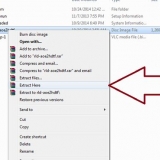Noen ganger må du rulle ned for å se alle innleggene dine. Sveip til venstre på en melding og trykk Viske ut for å fjerne den fra listen Nylig.
Sveip til venstre for å gå tilbake til Nylig. Trykk på hjem-knappen for å Meldingssenter å lukke. 




Aktiver Lyder for å høre et pip når en melding kommer. Aktiver Merker når du vil se en rød sirkel med antall ubesvarte meldinger fra appen øverst til høyre på skjermen. Aktiver Tilgangsskjerm for å se meldinger når telefonen er låst.
Trykk på Nei for ikke å se varsler. Trykk på strimler for varsler som du ser kort øverst på skjermen og som forsvinner automatisk etterpå. Trykk på varsler for varsler som du selv må slette. Nå får du meldinger fra appen gjennom Meldingssenter.
Gå til varslingssenteret på iphone
Innhold
I denne opplæringen lærer du hvordan du kan se de angitte varslene, nyheter og varsler på iPhone.
Trinn
Del 1 av 2: Åpne meldingssentralen

1. Aktiver skjermen på din iPhone. Hvordan du gjør dette avhenger av modellen din. På eldre modeller trykker du på hjem-knappen, mens på nyere modeller trykker du ganske enkelt på skjermen.
- Melding kan også ses når skjermen er låst. Du vil da bare se meldingene som du har angitt en forhåndsvisning.

2. Lås opp telefonen. Skriv inn passordet ditt eller bruk fingeren for Touch ID.

3. Sveip ned fra toppen av skjermen. Start i øverste hjørne av skjermen og sveip ned. Dette vil åpne den Meldingssenter.

4. Se forrige ukes innlegg. Listen Nylig inneholder meldinger fra apper som du har tillatt å sende meldinger til deg. Disse meldingene inkluderer nyheter, innlegg i sosiale medier eller varsler fra apper som du bruker til å sende meldinger selv.

5. Sveip til høyre på denNylig skjerm. Nå kommer du til det I dag skjerm. Her kan du se alle relevante meldinger fra i dag, som kalenderaktiviteter, påminnelser og viktige nyheter fra i dag.
Del 2 av 2: Legge til apper i varslingssenteret ditt

1. Åpne iPhone-innstillingene. Dette er et grått ikon med et tannhjul (⚙️).

2. Trykk på Varsler. Du finner dette et sted øverst, ved siden av et rødt ikon med omrisset av en hvit firkant. Hvis du klikker på denne vil du se en liste over alle apper som kan sende meldinger. Listen er sortert alfabetisk.

3. Trykk på en app. Velg en app du vil motta meldinger fra.

4. Skyv `Tillat varsling`-knappen til `På`-posisjonen. Du kan se denne knappen øverst på skjermen. Den blir grønn når du slår den på. Med dette gir du appen tillatelse til å sende deg meldinger.

5. Skyv knappen ved siden avMeldingssenter til `På`-posisjonen. Dette vil bringe meldinger fra appen inn i Meldingssenter å stå.

6. Velg en varslingsstil. Velg hvordan du ser et varsel når enheten din er låst opp.
Tips
- Du kan tweete eller legge ut en Facebook-melding direkte fra varslingssenteret når du har koblet Facebook- og Twitter-kontoene dine til iPhone.
- Du vil se meldingssentralen stå på låseskjermen. I selve en app kan du bruke både stående og liggende orientering.
- Noen apper har tilleggsinnstillinger, for eksempel antall meldinger de viser.
Advarsler
- Navigering blir vanskelig når du har for mange apper i varslingssenteret. Sørg for at bare de viktigste appene er der for å holde listen organisert. Ellers er det bare å bla opp og ned for å se alle appene.
Artikler om emnet "Gå til varslingssenteret på iphone"
Оцените, пожалуйста статью
Lignende
Populær